Evo kako popraviti Roblox kada ne želi učitavati igre

Roblox je izvrsna platforma s tisućama opcija igre. Međutim, ponekad se igrice ne učitavaju. Niste jedini igrač koji se suočio s ovim
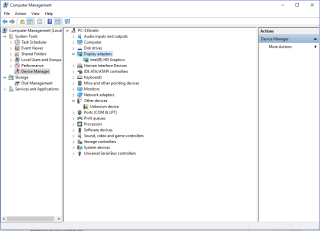
NVIDIA je jedan od najpopularnijih proizvođača kartica. Pruža širok raspon drajvera za zaslon za prijenosna računala i računala. Neki od njih su NVIDIA Legacy, Quadro, Tesla, 3D Vision, GeForce i ION. Upravljačke programe je potrebno s vremena na vrijeme nadograditi i ažurirati kako bi poboljšali performanse računala ili popravili tekuće probleme ili greške.
Ako želite ažurirati upravljački program za svoj NVIDIA zaslon, onda je ovo pravo mjesto. U ovom postu naveli smo korake za ažuriranje upravljačkog programa NVIDIA Display na najnoviju verziju.
Ažurirajte upravljački program za NVIDIA zaslon
Prije ažuriranja upravljačkog programa morate prikupiti sve informacije o upravljačkom programu kao što je vrsta proizvoda i još mnogo toga. Da biste to učinili, idite do ove lokacije –
Pročitajte također: Upozorenje za igrače: 5 najboljih grafičkih kartica za igranje igara visokih performansi
Nakon što dobijete informacije, slijedite ove korake da biste ažurirali upravljački program za NVIDIA zaslon:
Korak: 1 Kliknite na donju vezu da biste otišli na stranicu za preuzimanje NVIDIA upravljačkog programa.
Korak: 2 Odaberite odgovarajuću vrstu proizvoda, seriju proizvoda, proizvod, operativni sustav i jezik prema modelu adaptera za zaslon. 
Napomena : opcija 2 na slici je za ljude koji žele automatski instalirati NVIDIA grafički upravljački program. U suprotnom, kliknite GRAFIČKI DRIVERI, otkrit će upravljački program NVIDIA instaliran na vašem računalu i također će provjeriti koja verzija bi bila kompatibilna.
Korak 3: Kliknite gumb "Traži" da biste odabrali najnoviju verziju NVIDIA grafičkog upravljačkog programa. 
Korak 4 : Nakon što završite, predložit će najnoviju verziju upravljačkog programa.
Kliknite gumb Preuzmi za preuzimanje najnovije verzije. Bit ćete preusmjereni na stranicu na kojoj će se od vas tražiti da pročitate ugovor i kliknete na Slažem se i preuzmite. Kliknite na gumb Slažem se i preuzmite. Preuzimanje će se pokrenuti.
Pročitajte također: 5 najboljih prijenosnih računala za grafičke dizajnere u 2018
Korak 5 : Nakon što se preuzme najnovija verzija, dvaput kliknite na preuzetu datoteku da biste je izdvojili i spremili na mjesto po vašem izboru.
Korak 6: Nakon ekstrakcije, počet će instalacija grafičkog drajvera. Slijedite upute na zaslonu da biste dovršili postupak.
Korak 7: Ponovno pokrenite računalo. Kada se vaše računalo pojavi, NVIDIA upravljački program za zaslon na vašem računalu bit će ažuriran.
Dakle, na ovaj način možete ažurirati svoj NVIDIA Display Driver na najnoviju verziju. Morate slijediti korake kada se suočite s problemom kao što je: Postoji problem s vašim uređajem, a zatim bi nadogradnja upravljačkih programa mogla pomoći u rješavanju problema i poboljšanju performansi vašeg računala.
Pogledaj ovaj video:
Pročitajte također: 5 dodataka koji moraju imati za igrače
Ovaj detaljni vodič za nadogradnju upravljačkog programa za NVIDIA zaslon mogao bi vam dobro doći kada želite ažurirati upravljački program zaslona na ažuriranu verziju.
Roblox je izvrsna platforma s tisućama opcija igre. Međutim, ponekad se igrice ne učitavaju. Niste jedini igrač koji se suočio s ovim
U 2017. indie igre su prestale biti samostalan pododjeljak igara. Prošle smo godine vidjeli mnoge neovisno razvijene i objavljene
Ovih dana igrači vole koristiti Steam kako bi sve svoje naslove držali na jednom mjestu. Ako se osjećate velikodušno, možete koristiti Steam da poklonite kupljenu igru
Riješite problem s već pokrenutom igrom u aplikaciji EA pomoću ovih koraka za rješavanje problema i igrajte svoju omiljenu igru u miru.
Želite li svoje prijenose uživo učiniti privlačnima i zabavnima? Naučite kako dodati preklapanje u OBS Studio na četiri jednostavna načina koja svatko može slijediti.
Sjećaš se istine? Bilo je to u knjigama i govorili su ga učitelji. Sada je negdje na planini, pati od apstraktno-imeničnog ekvivalenta anemije. Citat –
Ako ste igrač ili osoba koja utječe na društvene mreže, korištenje preklapanja besplatnog streama učinit će vašu sesiju streama uživo privlačnijom i privlačnijom.
Želite li postati influencer na društvenim mrežama, ali ne osjećate samopouzdanje? Naučimo kako postati VTuber.
Želite li začiniti svoje Twitch streamove uživo kreativnom grafikom i okvirima? Ovdje saznajte kako besplatno napraviti Twitch preklapanje.
Steam, užurbano digitalno igralište za milijune igrača, ponekad se može osjećati kao društveni leptir koji radi 24 sata dnevno. Dok je povezivanje s prijateljima jezgra








